Kaip išeiti iš biuro komandose
Įvairios / / June 04, 2022
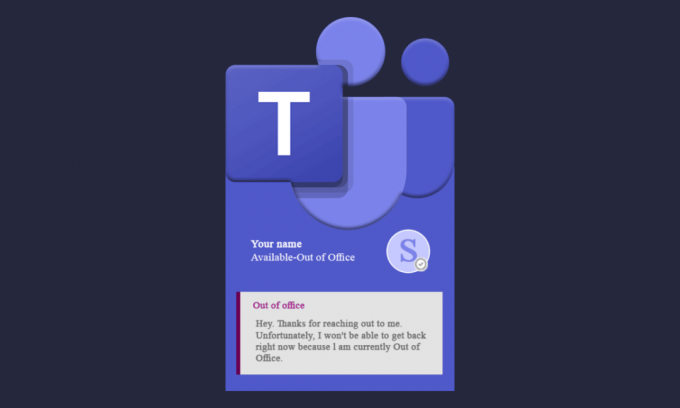
Dažniausiai „Teams“ naudotojams kyla klausimas, kaip „Teams“ pateikti pranešimą, kai jie planuoja atostogas ar ilgas atostogas. Išvykdami atostogauti ar ilsėdamiesi dažnai išjungiate pokalbių programėlių pranešimus. Tačiau žmonės, kurie nežino apie jūsų nebuvimą, siunčia pranešimus net tada, kai būsena neprisijungusi. Tačiau, skirtingai nei kitose programėlėse, „Microsoft Teams“ siūlo funkciją „Out of Office“ (OOO), kuri bus naudinga jums nesant. „Out of Office“ (OOO) programoje „Teams“ leidžia nustatyti pranešimą ir suplanuoti datą, kuri bus rodoma visiems, kurie jums parašys žinutes, kai jūsų nėra. Gali būti, kad nežinote, kaip nustatyti „Ne biure“ programoje „Teams“ arba ką rašyti žinutėje dirbant ne biure, todėl perskaitykite šį vadovą, kad sužinotumėte apie tai.
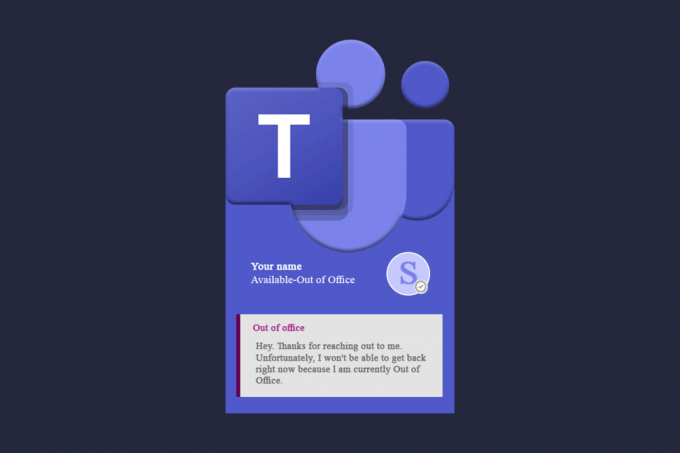
Turinys
- Kaip išeiti iš biuro komandose
- 1 būdas: per Nustatyti būsenos pranešimo funkciją
- 2 būdas: per „Microsoft Team“ nustatymus
- 3 būdas: per Microsoft Outlook App
- Kaip išjungti ne biure
- Kaip parašyti pranešimą dirbant iš namų ne biure
Kaip išeiti iš biuro komandose
Gali būti įvairių priežasčių, kodėl kas nors norėtų naudoti nustatymą Ne biure. Kai kurie iš jų gali būti:
- Skirta konferencijoms, klientų susitikimams ar seminarams.
- Kai kelias dienas esate motinystės ar nedarbingumo atostogose.
- Jei skiriate asmeninę dieną.
- Jei kelioms dienoms atostogaujate.
Toliau pateikiamas metodų, kaip nustatyti „Ne biure“ grupėse, sąrašas. Atidžiai vykdykite instrukcijas.
1 būdas: per Nustatyti būsenos pranešimo funkciją
Galite nustatyti pranešimą „Ne biure“ iš savo profilio nuotraukos. Šis veiksmas yra pagrindinis ir jį lengva atlikti:
1. Pataikykite „Windows“ klavišas, tipas Microsoft komandos, tada spustelėkite Atviras.
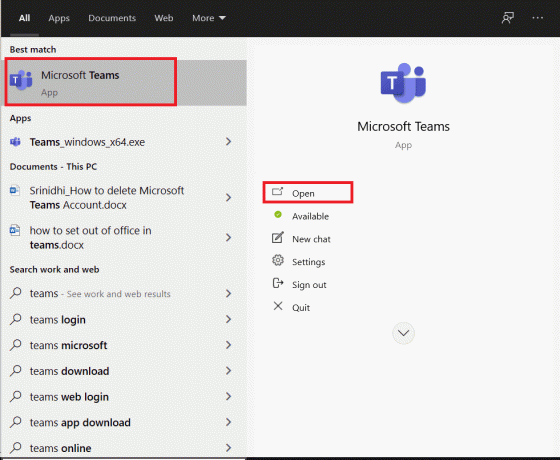
2. Spustelėkite savo Profilio nuotrauka.

3. Tada spustelėkite Nustatyti būsenos pranešimą parinktis, kaip parodyta.
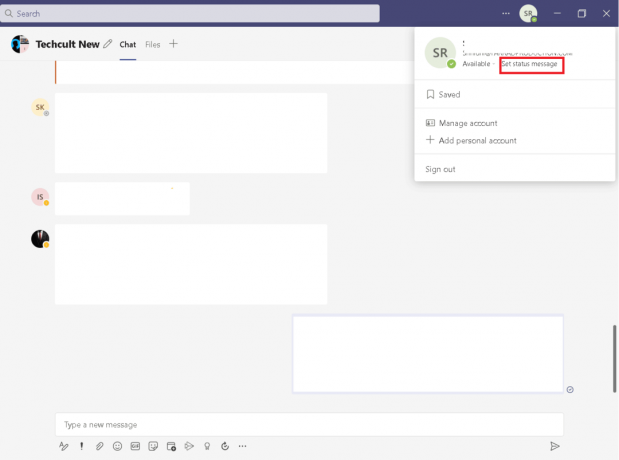
4. Pasirinkite Suplanuokite išvykimą iš biuro variantas.
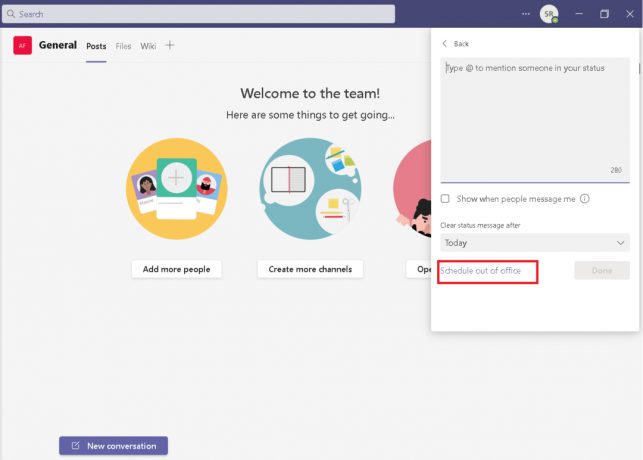
5. Įjungti Įjunkite automatinius atsakymus.
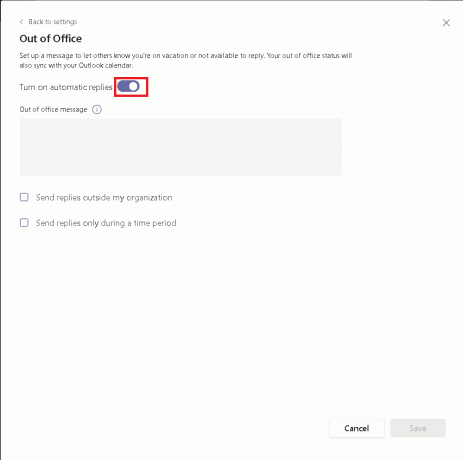
6. Įveskite pranešimą į laukelį po Pranešimas iš biuro variantas.
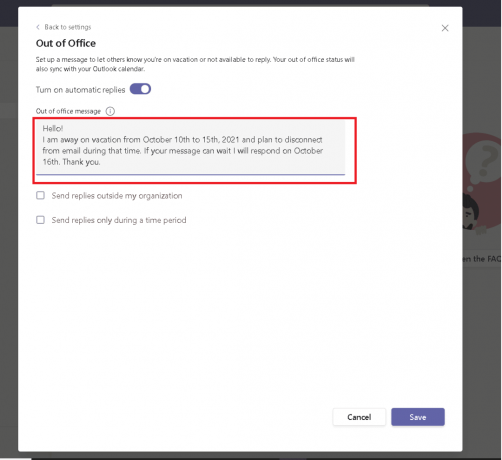
7. Pažymėkite parinktį Siųsti atsakymus už mano organizacijos ribų, tada pasirinkite Visi išoriniai siuntėjai.
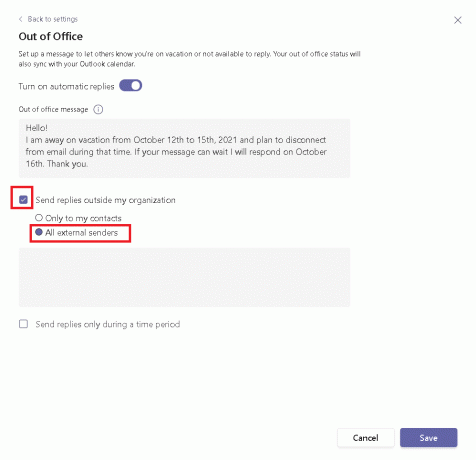
8. Pažymėkite parinktį Siųsti atsakymus tik tam tikrą laikotarpį, tada nustatykite datą ir laiką.
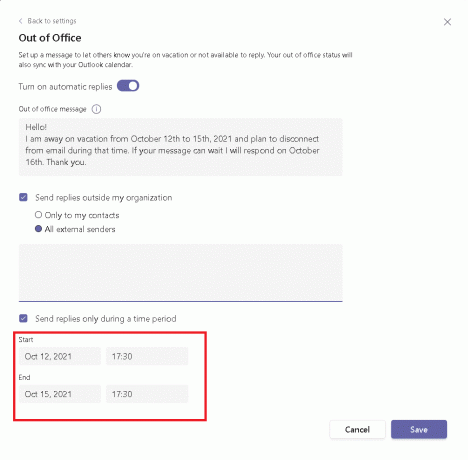
9. Spustelėkite ant Sutaupyti mygtuką.
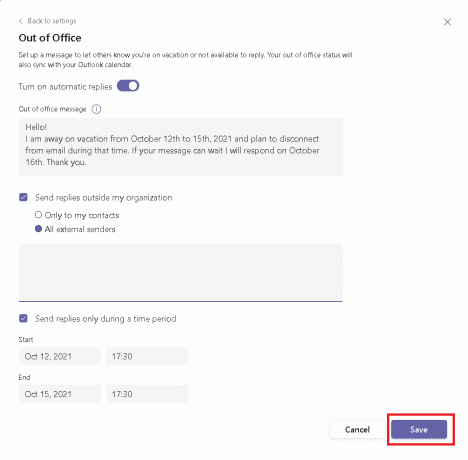
Taip pat skaitykite:Kaip išlaikyti „Microsoft Teams“ būseną prieinamą
2 būdas: per „Microsoft Team“ nustatymus
Taip pat nustatymuose galite nustatyti pranešimus „Ne biure“. Štai kaip „Teams“ nustatymuose nustatyti „Ne biure“.
1. Atidaryk Komandos programą ir spustelėkite trijų taškų piktograma, taip, kaip parodyta.
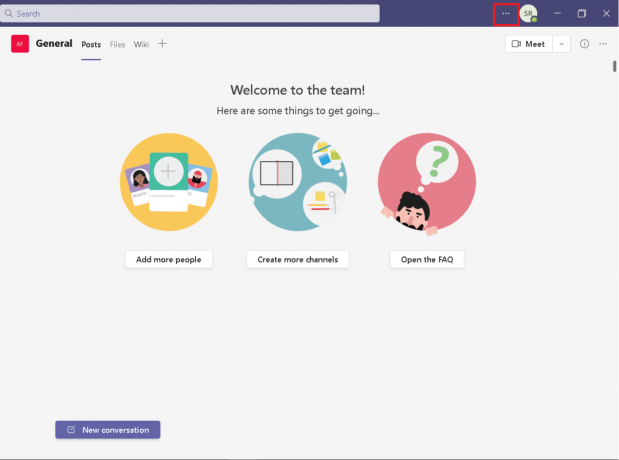
2. Pasirinkite Nustatymai iš sąrašo.
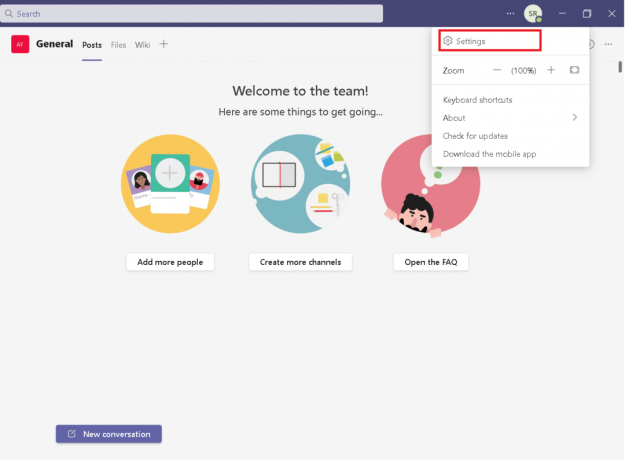
3. Slinkite žemyn, kad surastumėte Iš biuro ir spustelėkite Tvarkaraštis mygtuką.

4. Sekite 5-8 žingsniai iš 1 būdas.
Taip pat skaitykite:Kaip įjungti „Microsoft Outlook“ tamsųjį režimą
3 būdas: per Microsoft Outlook App
Jei turite tą pačią „Microsoft Teams“ ir „Outlook“ paskyrą, „Outlook“ nustatę pranešimą „Ne biure“ jis bus sinchronizuojamas su „Microsoft Teams“. Taigi, atlikite šiuos veiksmus, kad nustatytumėte „Ne biure“ programoje „Teams“.
Pastaba: Pranešimas turi būti sinchronizuojamas savo valia. Tai atsitinka ne iš karto. Be to, „Outlook“ galite nustatyti pranešimą „Ne biure“, tik jei naudojate „Outlook“ el. pašto adresą arba „Microsoft“ paskyros el.
1. Eikite į OutlookInterneto svetainė savo naršyklėje.
2. Spustelėkite ant Nustatymai piktogramą, kaip parodyta.

3. Pasirinkite Paštas parinktis Nustatymai.
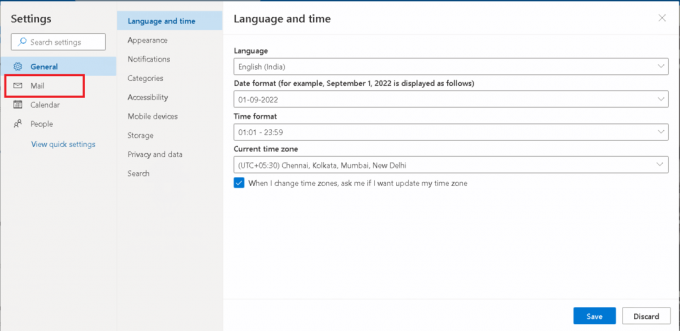
4. Spustelėkite ant Automatiniai atsakymai parinktis, kaip parodyta.

5. Įjungti Automatiniai atsakymai.
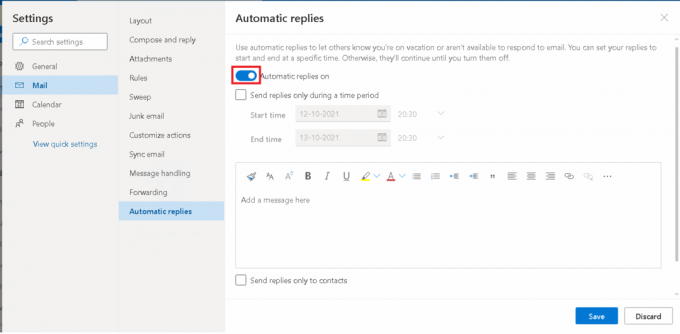
6. Dabar pažymėkite parinktį Siųsti atsakymus tik tam tikrą laikotarpį ir nustatykite laiką, kaip parodyta.
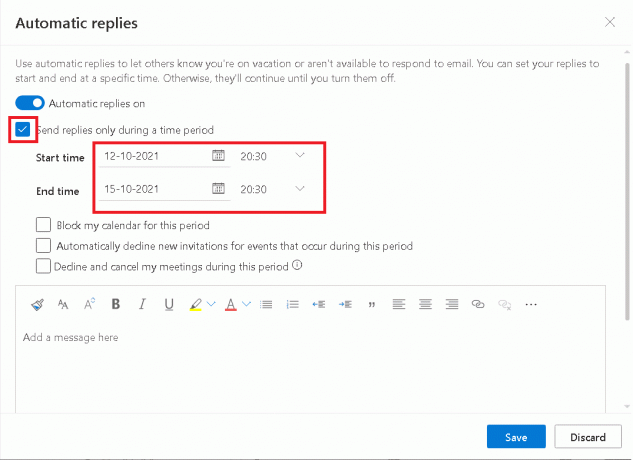
7. Pažymėkite žemiau galimybės pagal jūsų reikalavimą.
- Užblokuoti mano šio laikotarpio kalendorių
- Automatiškai atmesti naujus kvietimus į įvykius, vykstančius šiuo laikotarpiu
- Atsisakyti ir atšaukti mano susitikimus šiuo laikotarpiu
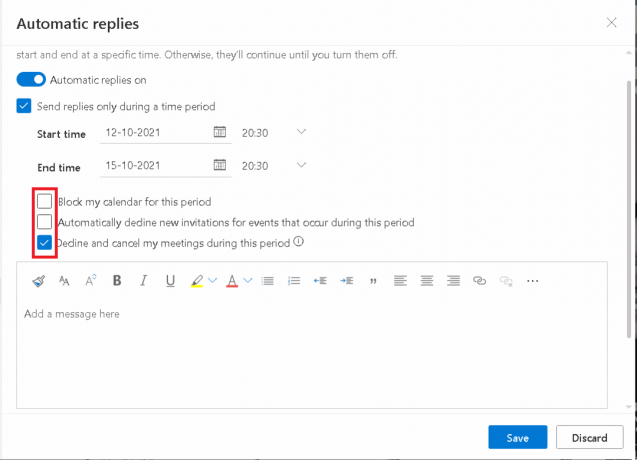
8. Įveskite pranešimą į žemiau esantį laukelį ir spustelėkite Sutaupyti mygtuką.
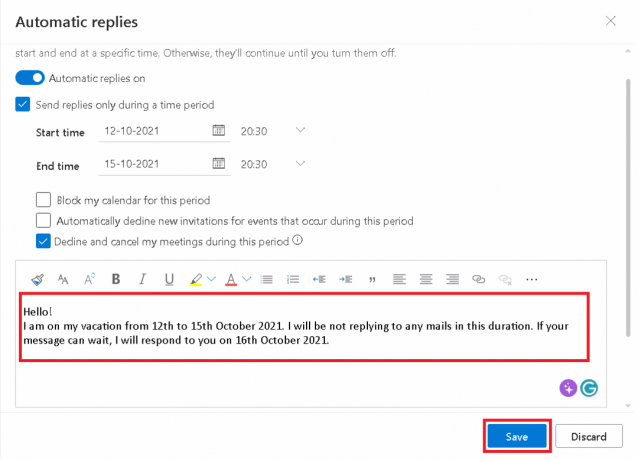
Taigi, tai yra būdai, kaip nustatyti „Ne biure“ komandoje.
Taip pat skaitykite:Kur saugomi „Microsoft Teams“ įrašai?
Kaip išjungti ne biure
Čia išvardijome du būdus, kaip išjungti funkciją „Ne biure“ programoje „Teams“.
1 būdas: „Microsoft Teams“.
Galite išjungti „Ne biure“ programoje „Teams“ prieš iš anksto nustatytą datą, kad nerodytumėte pranešimo. Pasibaigus nustatytai datai, Teams automatiškai sustabdo pranešimo rodymą.
1. Paleiskite MicrosoftKomandos programą iš „Windows“ paieškos juostos.

2. Spustelėkite ant trys taškai piktogramą, kaip parodyta.
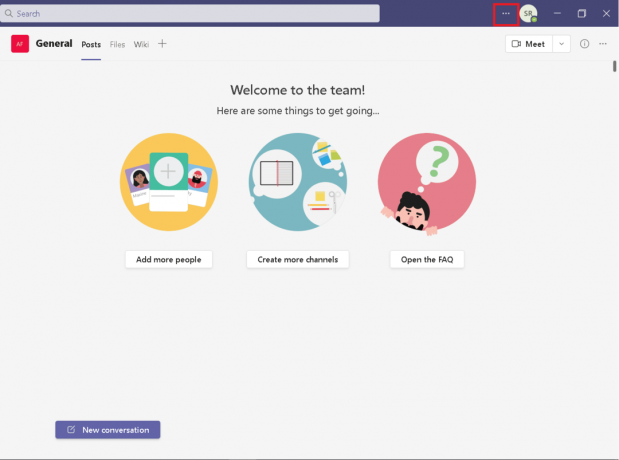
3. Spustelėkite ant Nustatymai parinktis iš sąrašo.
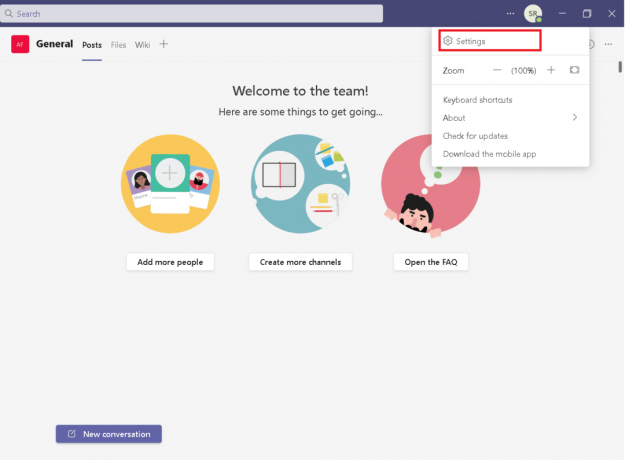
4. Slinkite žemyn, kad surastumėte Iš biuro, tada spustelėkite Žiūrėti mygtuką.
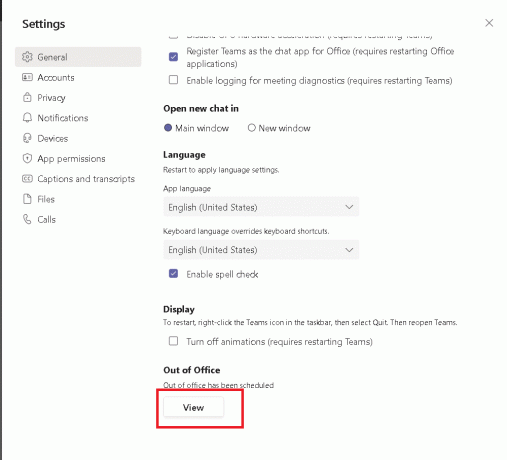
5. Išjungti Įjunkite automatinius atsakymus variantas.
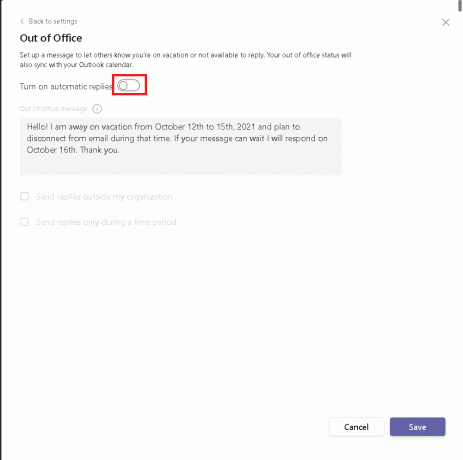
6. Spustelėkite ant Sutaupyti mygtuką.

II parinktis: „Microsoft Outlook“.
Kaip aptarėme, jei „Outlook“ nustatėte „Ne biure“, jis bus sinchronizuojamas „Microsoft“ komandose. Taigi, „Outlook“ turite išjungti nustatymą „Oute of the Office“.
1. Atidaryk Outlook naršyklės versija.
2. Spustelėkite ant Nustatymų piktograma, taip, kaip parodyta.
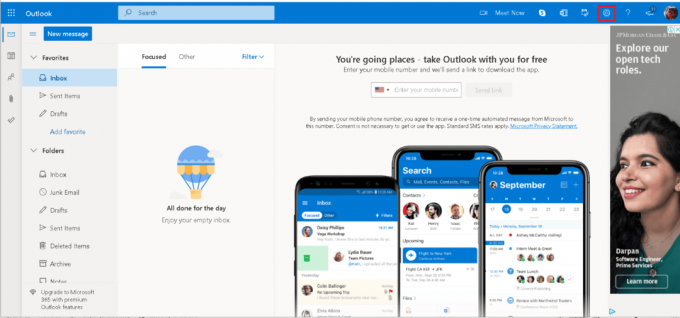
3. Pasirinkite Paštas parinktis Nustatymai.

4. Spustelėkite ant Automatiniai atsakymai parinktis, kaip parodyta.
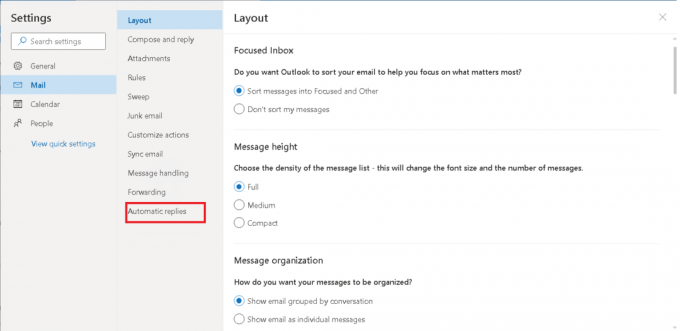
5. Išjungti Automatiniai atsakymaiįjungta variantas.
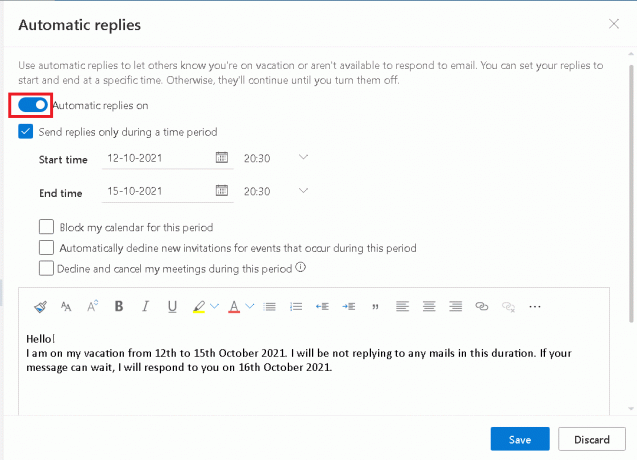
6. Spustelėkite ant Sutaupyti mygtuką.
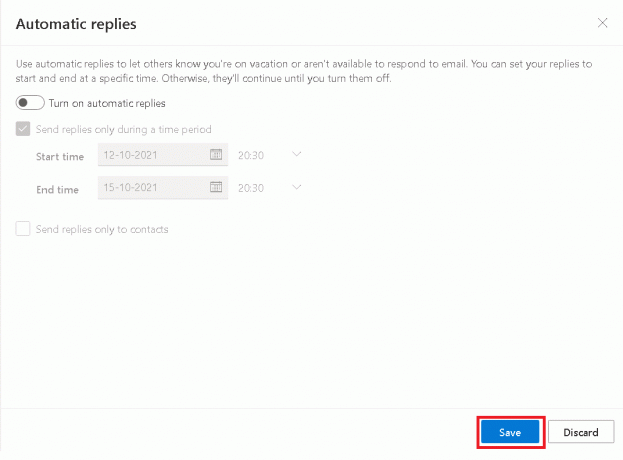
Taip pat skaitykite:10 geriausių „Microsoft Teams“ funkcijų
Kaip parašyti pranešimą dirbant iš namų ne biure
Čia pateikiama apžvalga, ką reikia atsiminti kuriant pranešimą:
- Įsitikinkite, kad jis yra atnaujintas – nėra geras ženklas, jei jūsų pranešimas nėra tikslus. Reguliariai atnaujinkite savo pranešimą.
- Pateikite papildomą kontaktinę informaciją – būtinai nurodykite kitų kolegų kontaktinę informaciją kritinės situacijos atveju.
- Nurodykite grįžimo datą.
- Laikykitės įmonės politikos ir atsižvelkite į įmonės kultūrą – nekurkite kvailų pranešimų, kurie sukelia blogą įspūdį.
- Būkite dėkingi savo pranešimo pabaigoje.
Dažnai užduodami klausimai
1 klausimas: Kaip telefone nustatyti „Oute of Office“?
Atsakymas: Viduje Android Teams programa, neturite tikslios parinkties Ne biure, bet galite rasti Nustatyti būsenos pranešimą parinktis, kuri parodys žmonėms jūsų būseną, kai jie jums praneš arba pamins jus.
2 klausimas: ar pranešimas „Ne biure“ turi žodžių skaičiaus apribojimą?
Ans: Taip, turite 280 žodžių limitas.
Rekomenduojamas:
- Pataisyti nepakanka saugyklos šiai komandai apdoroti
- Pataisyti tik „Outlook“ Atidaroma saugiuoju režimu „Windows 10“.
- Kas yra „Google Meet“ kodai?
- Kaip paprašyti kontrolės „Microsoft Teams“.
Aukščiau pateikti metodai turėtų padėti jums sužinoti atsakymą kaip „Teams“ nustatyti „Ne biure“. be jokių sunkumų. Tikimės, kad šis vadovas, kaip rašyti pranešimą dirbant iš namų, buvo naudingas. Praneškite mums, kuris metodas jums pasiteisino. Jei turite klausimų ar pasiūlymų, nedvejodami palikite juos komentarų skiltyje.



